7 طرق بسيطة لجعل هاتف سامسونج الخاص بك يبدو أقل مللاً

ليس بالضرورة أن يبدو هاتف سامسونج جالاكسي الفاخر مطابقًا تمامًا لأي هاتف آخر في السوق. مع بعض التعديلات البسيطة، يمكنك جعله أكثر خصوصية وأناقة وتميزًا.
لقد قامت شركة Apple بعمل رائع مع الإعدادات الافتراضية لجهاز iPhone، ولكنها ليست مناسبة للجميع. من تخصيص اختصارات شاشة القفل ومركز التحكم إلى تغيير التطبيقات الافتراضية، قم بإجراء بعض التعديلات لجعل جهاز iPhone الجديد الخاص بك ملكًا لك حقًا.
جدول المحتويات
سواء كنت تحب ردود الفعل اللمسية للوحة مفاتيح iPhone أم لا، فإن الصوت المستمر لكل نقرة يمكن أن يشتت انتباهك، خاصة في الأماكن الهادئة مثل الاجتماعات أو في الليل. بالإضافة إلى ذلك، فإن صوت النقر يمكن أن يكون مزعجًا للأشخاص المحيطين بك.
لذا فإن أحد أول الأشياء التي يجب عليك القيام بها بعد إعداد جهاز iPhone الجديد الخاص بك هو تعطيل صوت نقر لوحة المفاتيح بالانتقال إلى الإعدادات > الأصوات واللمس . هذا تعديل بسيط يحدث فرقًا كبيرًا في الحفاظ على الهدوء. يجب عليك أيضًا إيقاف تشغيل أصوات نظام iPhone الأخرى المزعجة المحتملة، مثل صوت القفل وصوت مصراع الكاميرا، للحصول على تجربة أكثر هدوءًا.
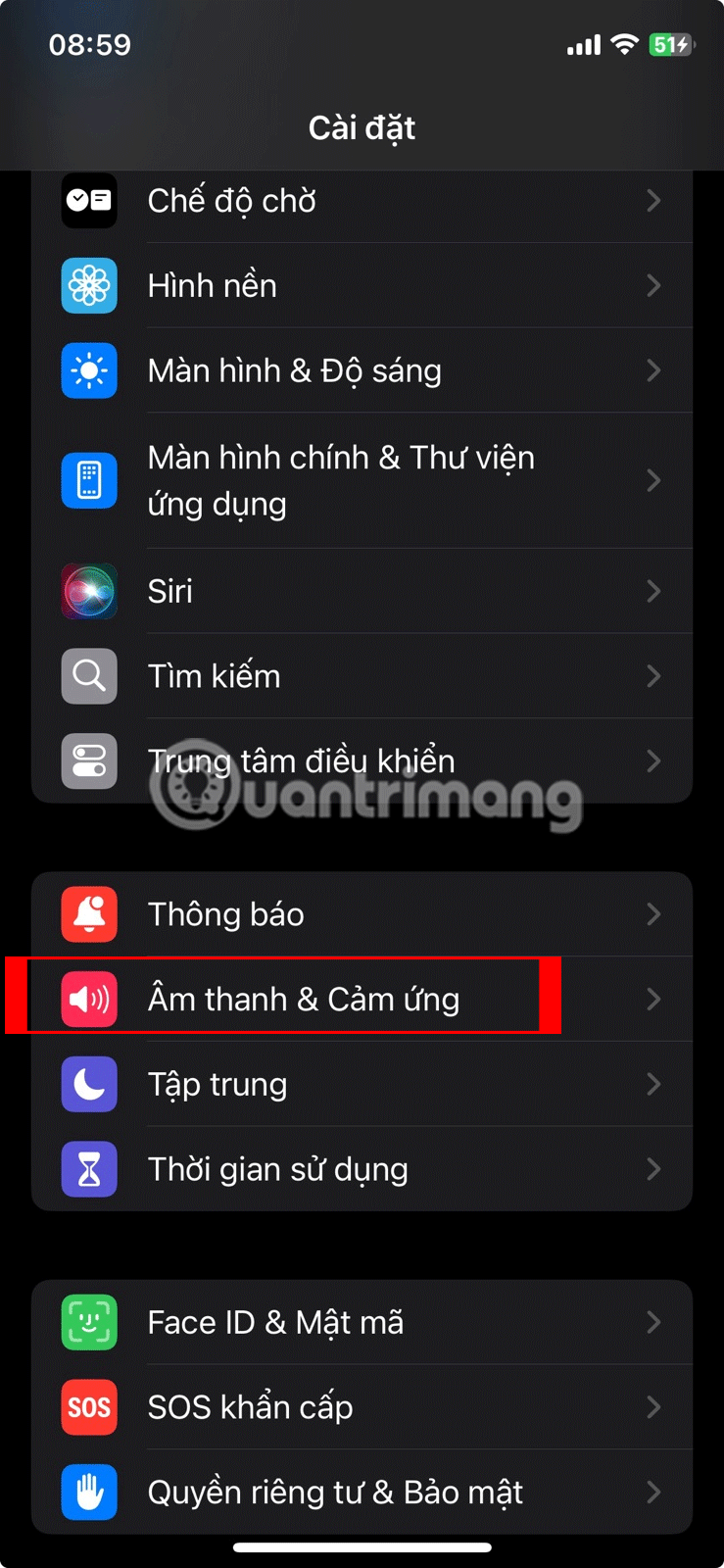
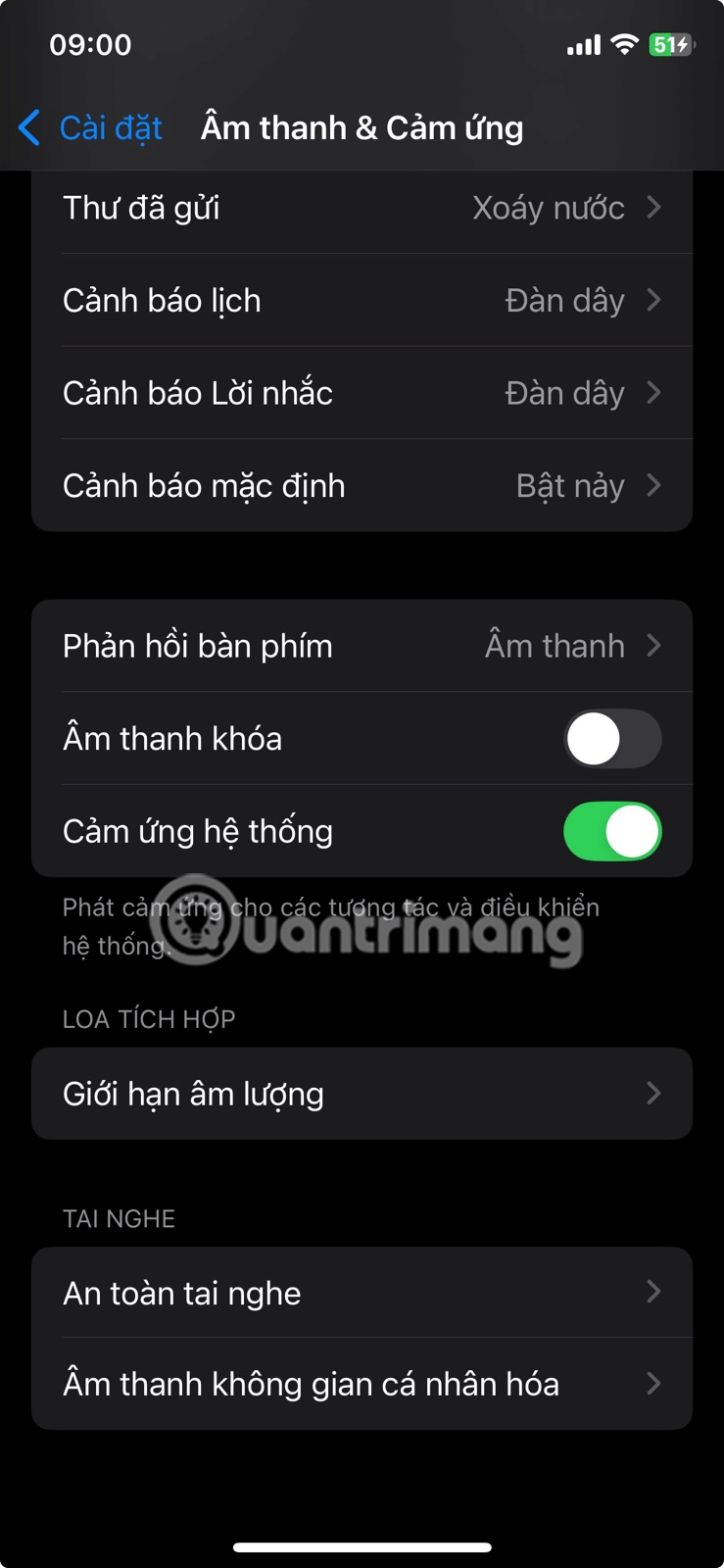
من المؤكد أن اختصارات شاشة القفل الافتراضية على iPhone — المصباح والكاميرا — مفيدة، ولكنها ليست ما يستخدمه بعض الأشخاص أكثر من غيره. لقد قام العديد من الأشخاص باستبدالها بالتطبيقات الشائعة الاستخدام. يتيح لك هذا التعديل الانتقال مباشرةً إلى هذه الميزات دون الحاجة إلى التنقل عبر التطبيقات.
مع نظام التشغيل iOS 18، أصبح تغيير اختصارات شاشة القفل أمرًا بسيطًا للغاية ولا يتطلب أي حلول معقدة كما كان من قبل. كل ما عليك فعله هو الضغط باستمرار على شاشة القفل، ثم حدد تخصيص . ومن هناك، يمكنني بسهولة تبديل الرموز بأخرى أستخدمها فعليًا.
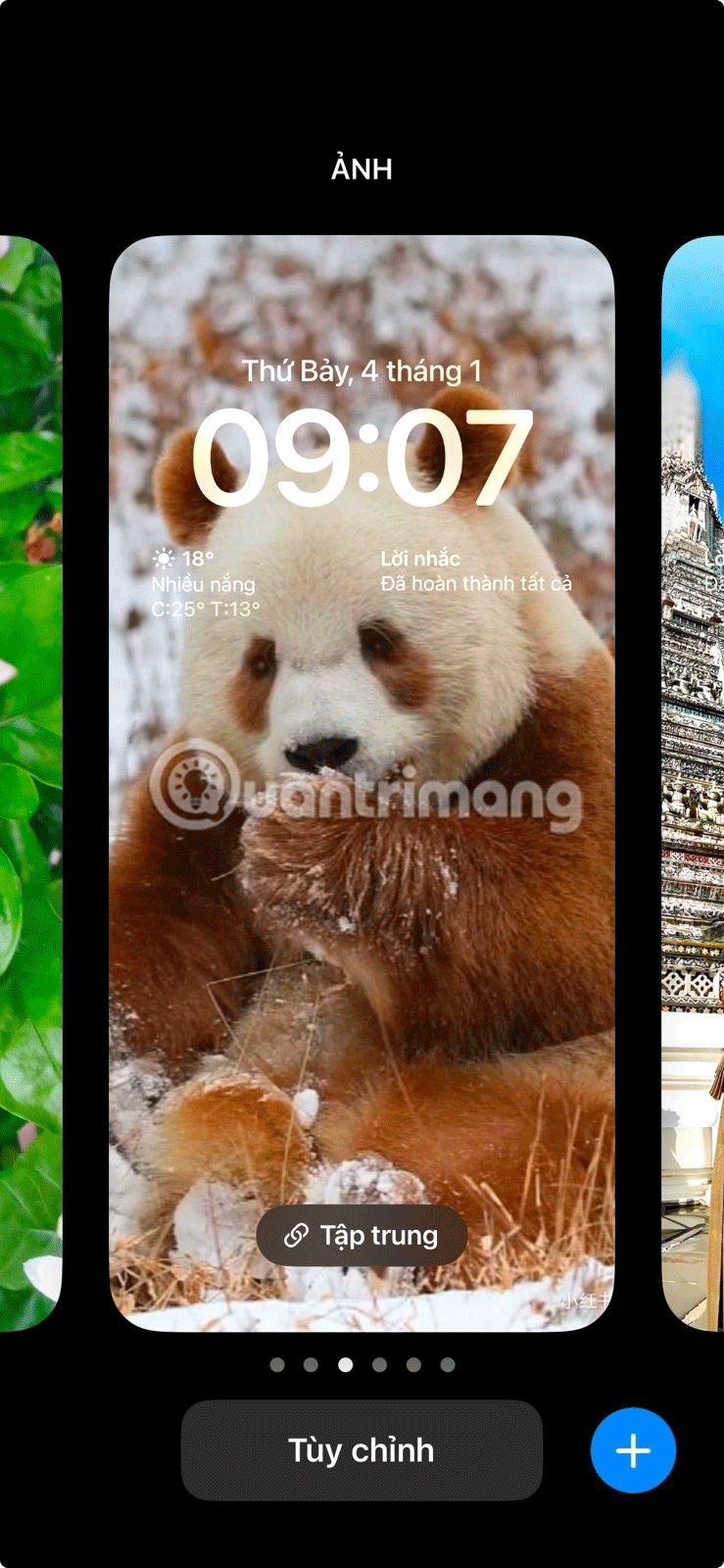
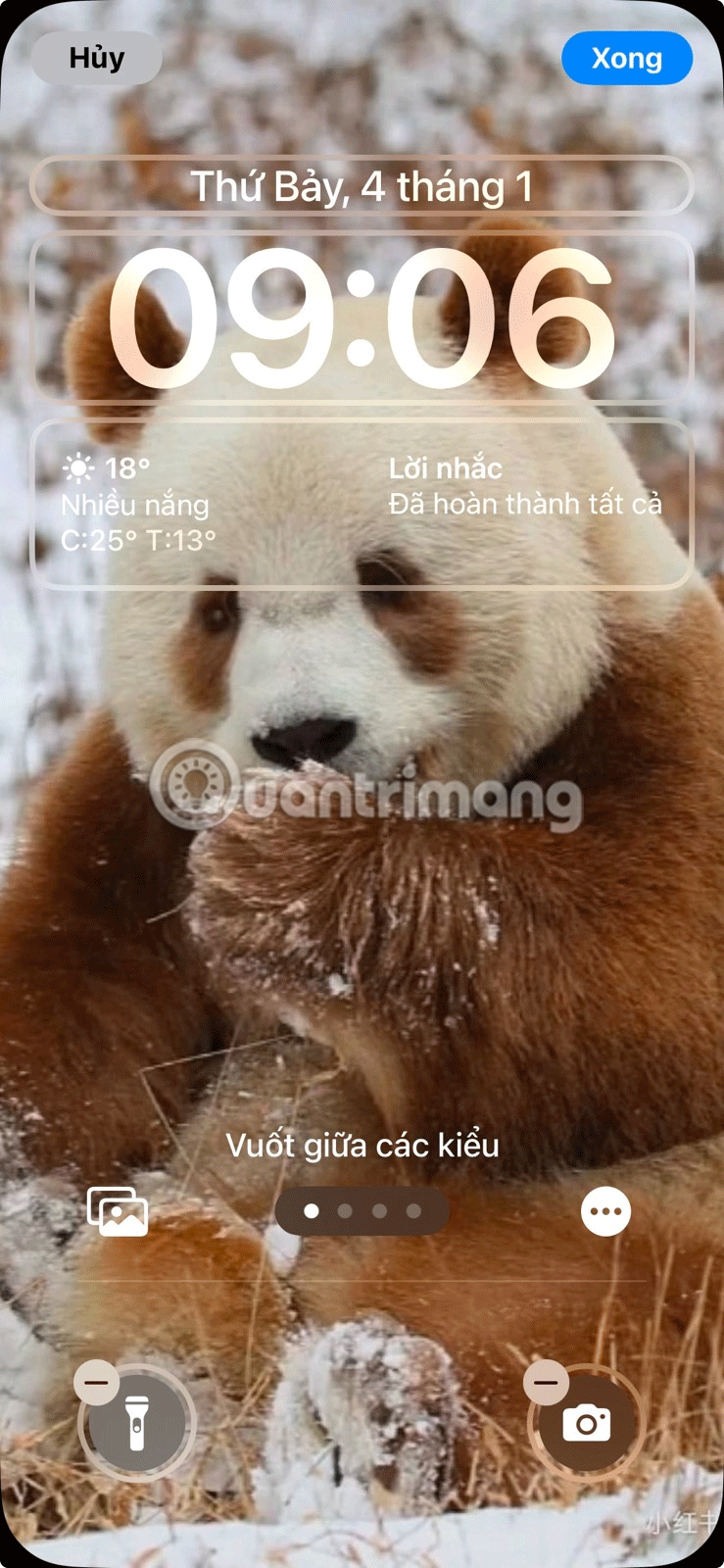
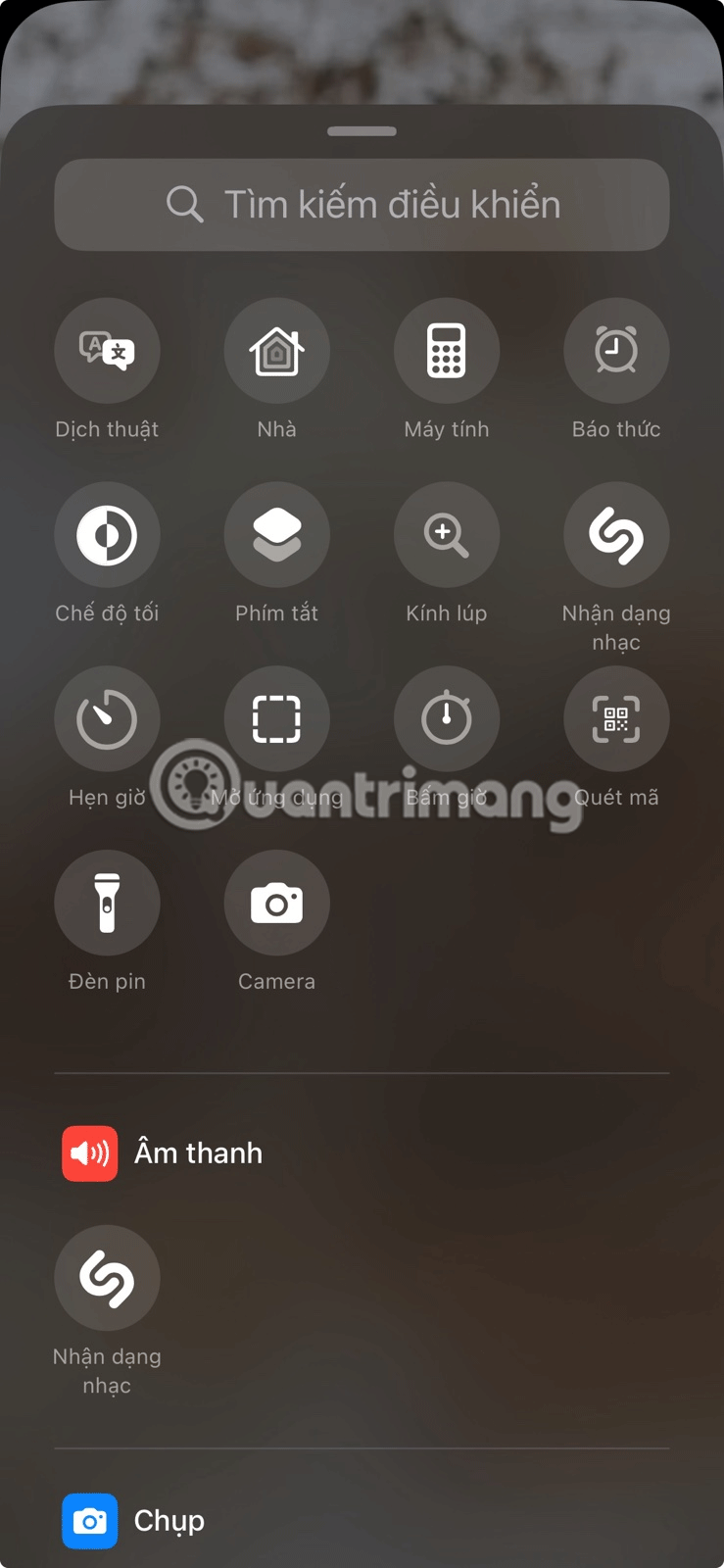
مثل معظم شركات التكنولوجيا، تقوم شركة Apple بجمع البيانات التشخيصية واستخدامها لتحسين خدماتها. ومع ذلك، فإن العديد من الأشخاص لا يرغبون في مشاركة الكثير من المعلومات. أحد الأشياء التي يجب عليك القيام بها على هاتفك الجديد هو إيقاف تشغيل التحليلات والتحسينات بالانتقال إلى الإعدادات > الخصوصية والأمان . يؤدي هذا فعليًا إلى منع Apple من جمع بيانات التشخيص والاستخدام اليومي.
بالإضافة إلى ذلك، من الجيد إيقاف تشغيل الإعلانات المخصصة ، مما يمنع جهاز iPhone الخاص بك من عرض إعلانات مخصصة لنشاطك عبر التطبيقات ومواقع الويب. هذه التغييرات البسيطة تمنع جهاز iPhone الخاص بك من جمع البيانات وتمنحك راحة البال.
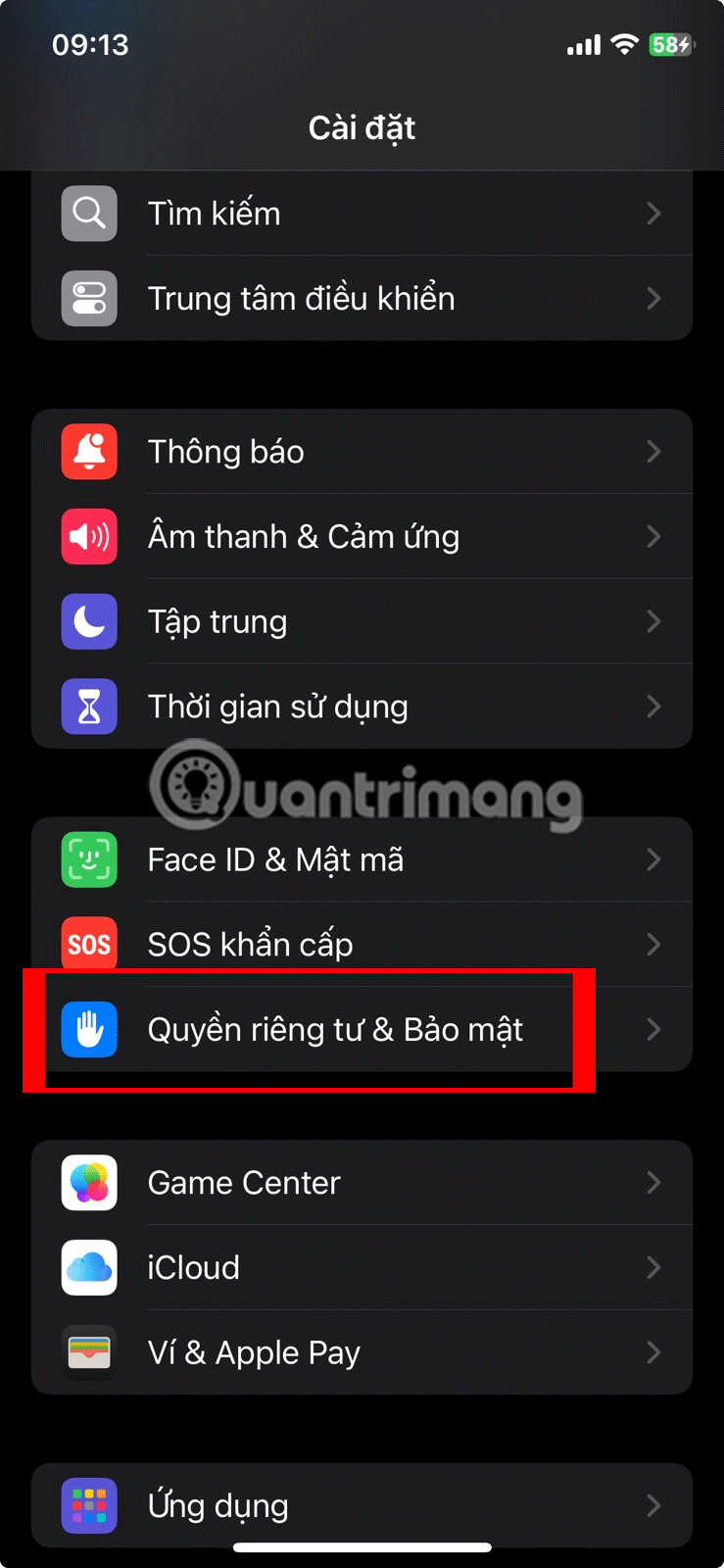
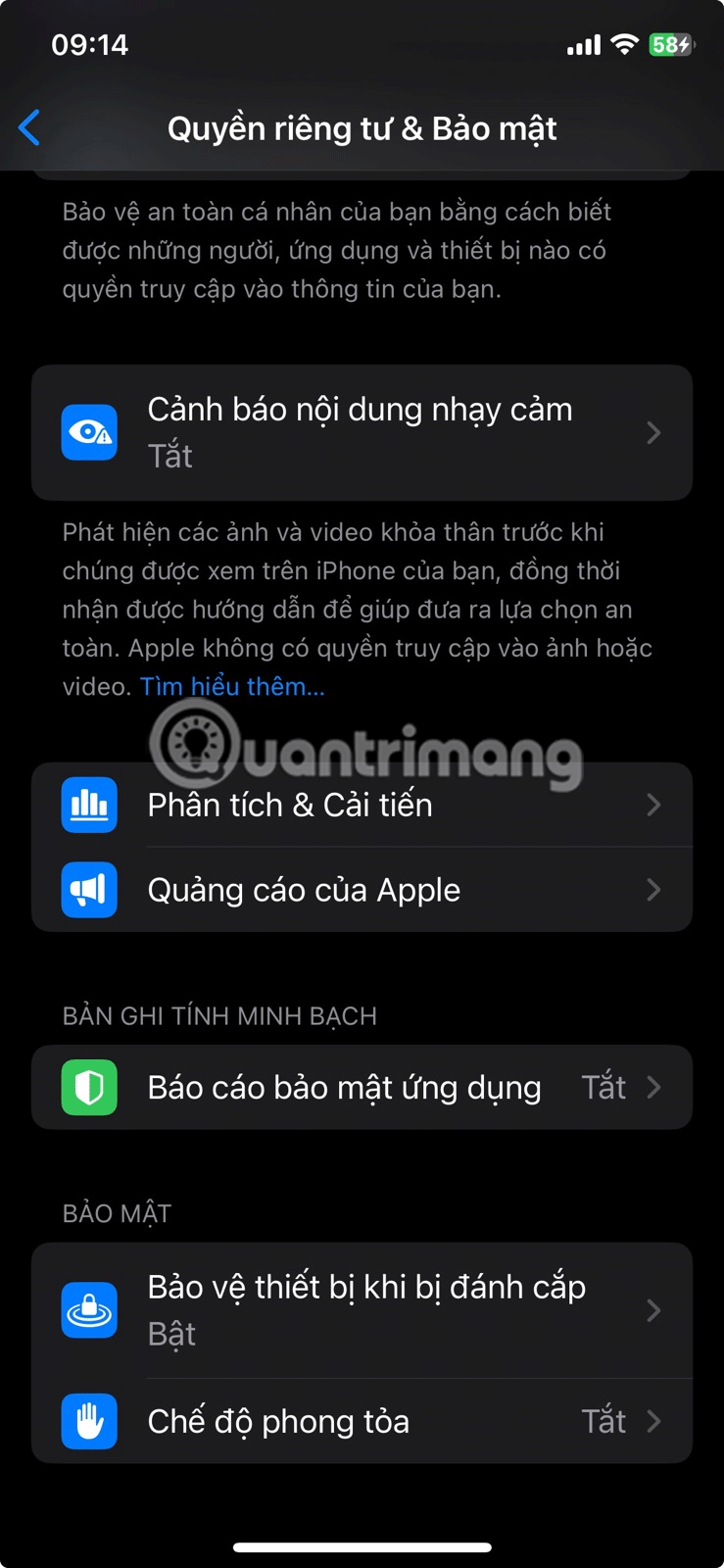

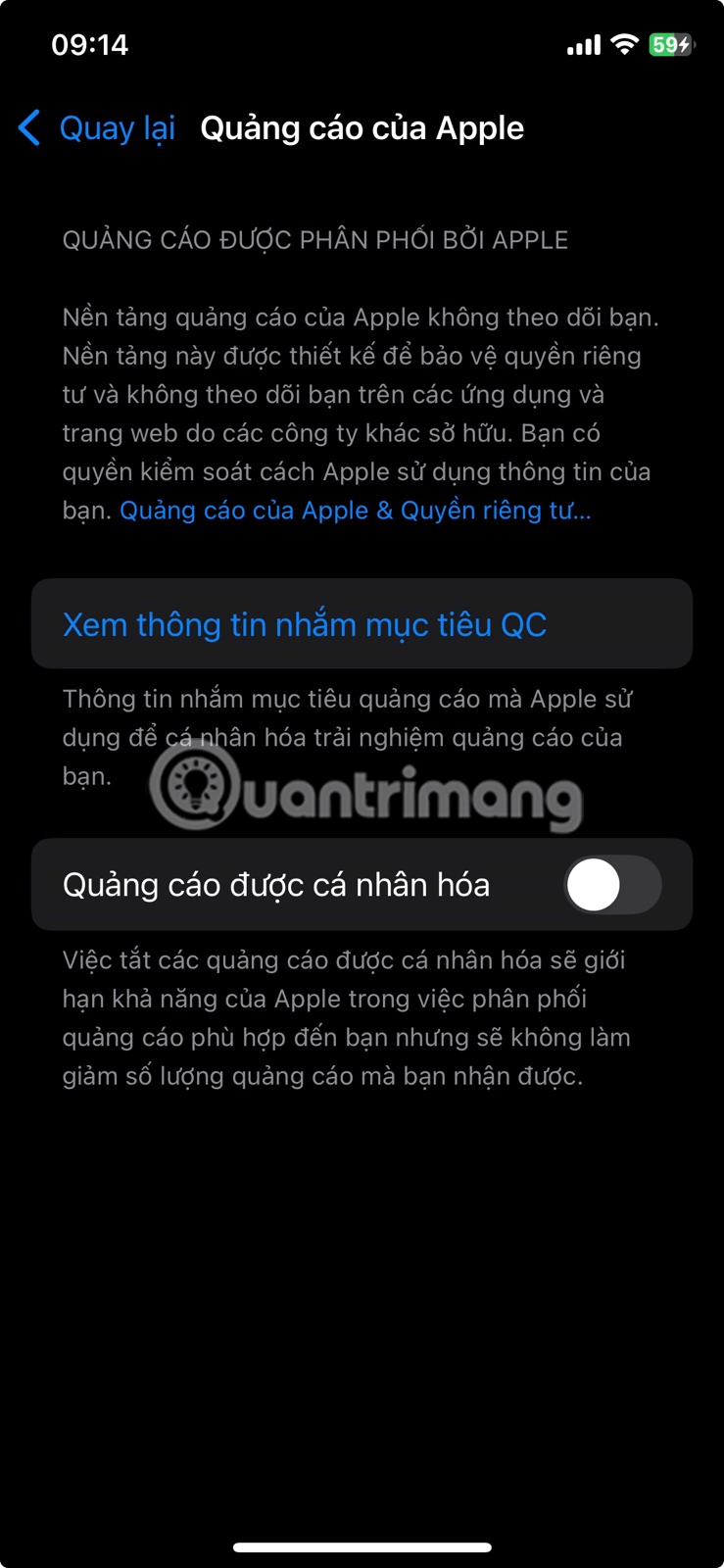
بشكل افتراضي، يتم ضبط مؤقت القفل التلقائي على iPhone على 30 ثانية، وهو سريع جدًا بالنسبة لذوق العديد من الأشخاص. إنه أمر مزعج عندما يتم قفل هاتفك بعد وقت قصير من وضعه أو التوقف عن استخدامه لبرهة. في هذه الحالة، من المنطقي أكثر استخدام مؤقت قفل تلقائي أطول.
ينبغي عليك زيادة مؤقت القفل التلقائي إلى دقيقة واحدة بالانتقال إلى الإعدادات > العرض والسطوع > القفل التلقائي . يمنحك هذا وقتًا كافيًا لإكمال مهمة ما دون القلق بشأن قفل هاتفك مبكرًا. إنه يحقق التوازن المثالي - طويل بما يكفي ليكون مريحًا ولكن ليس طويلاً لدرجة أنه يخاطر باستنزاف البطارية بشكل غير ضروري (أو الوصول غير المصرح به) إذا نسيت قفله يدويًا.
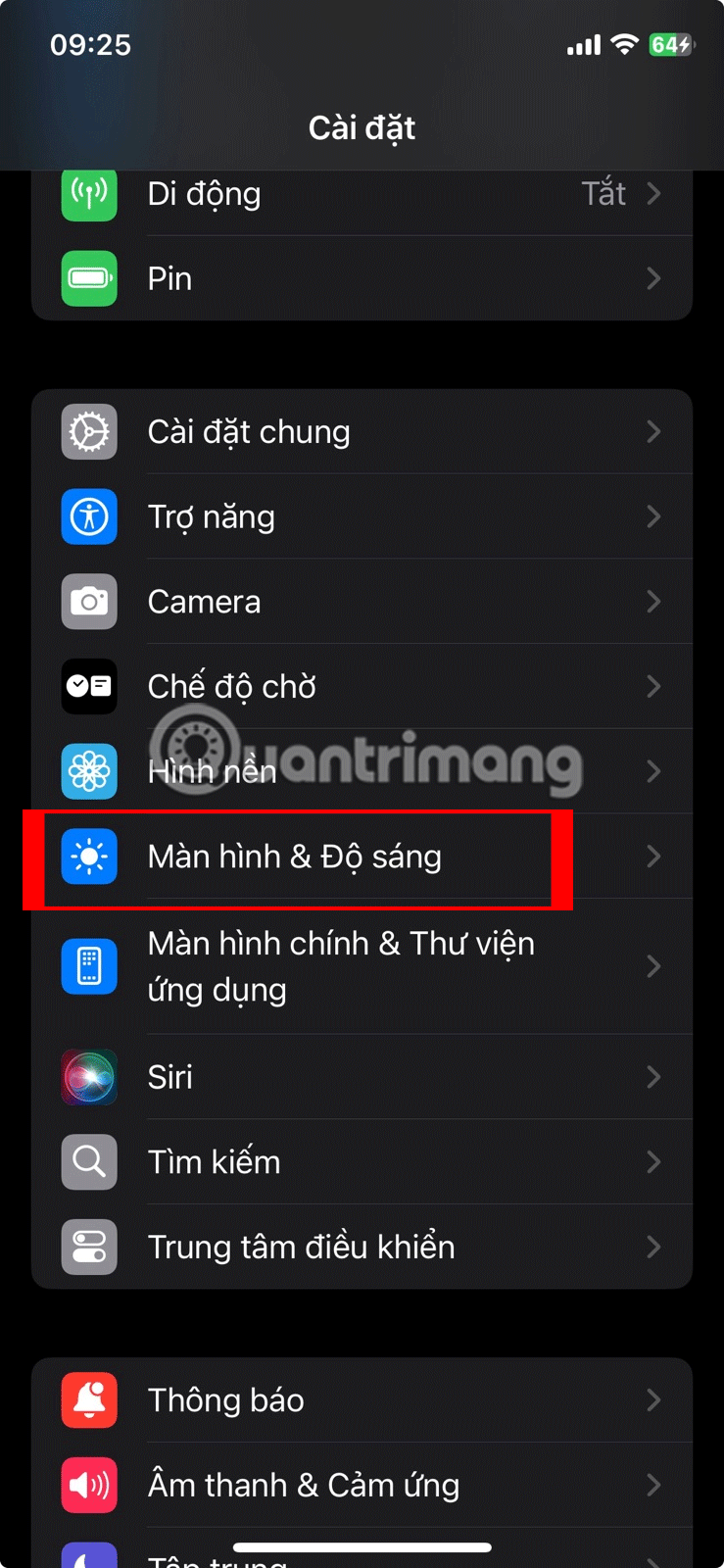
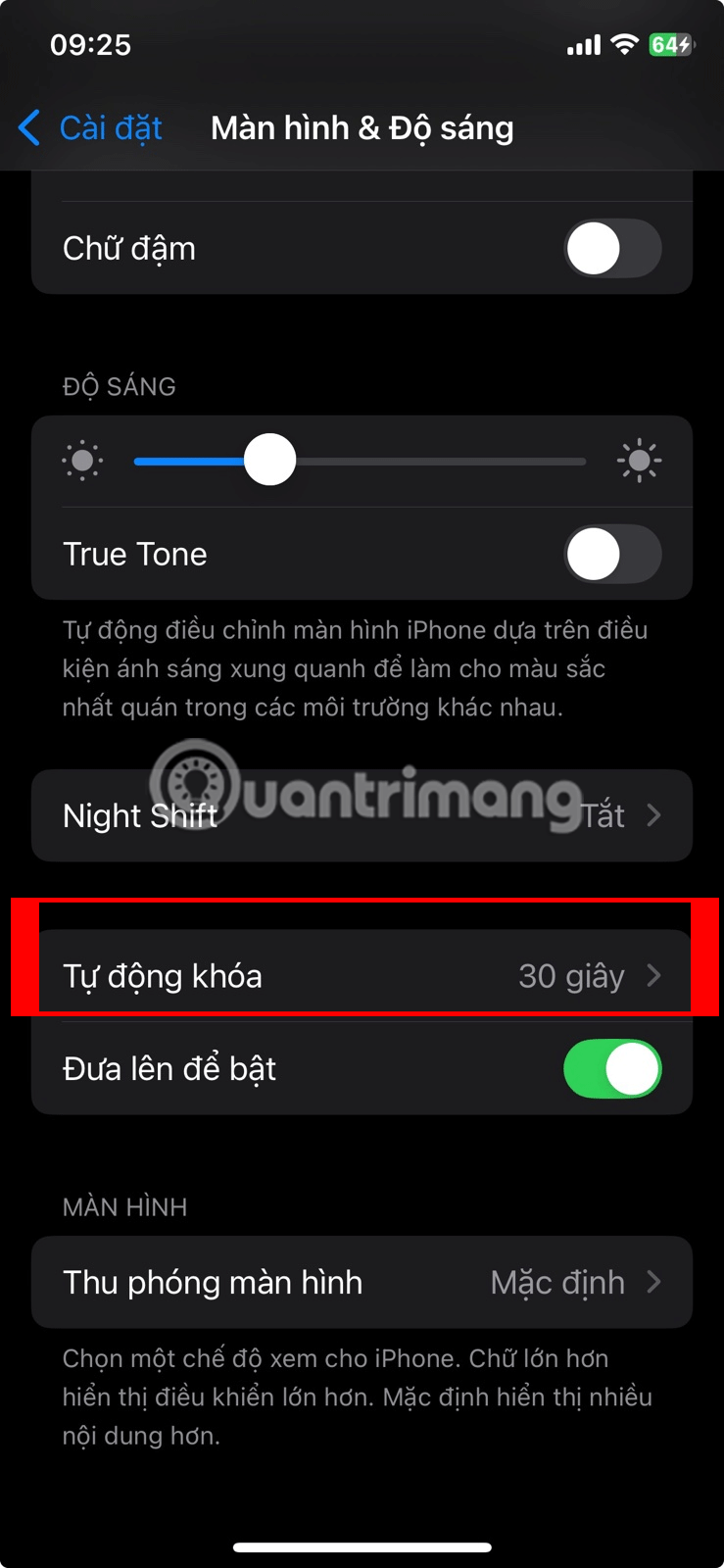
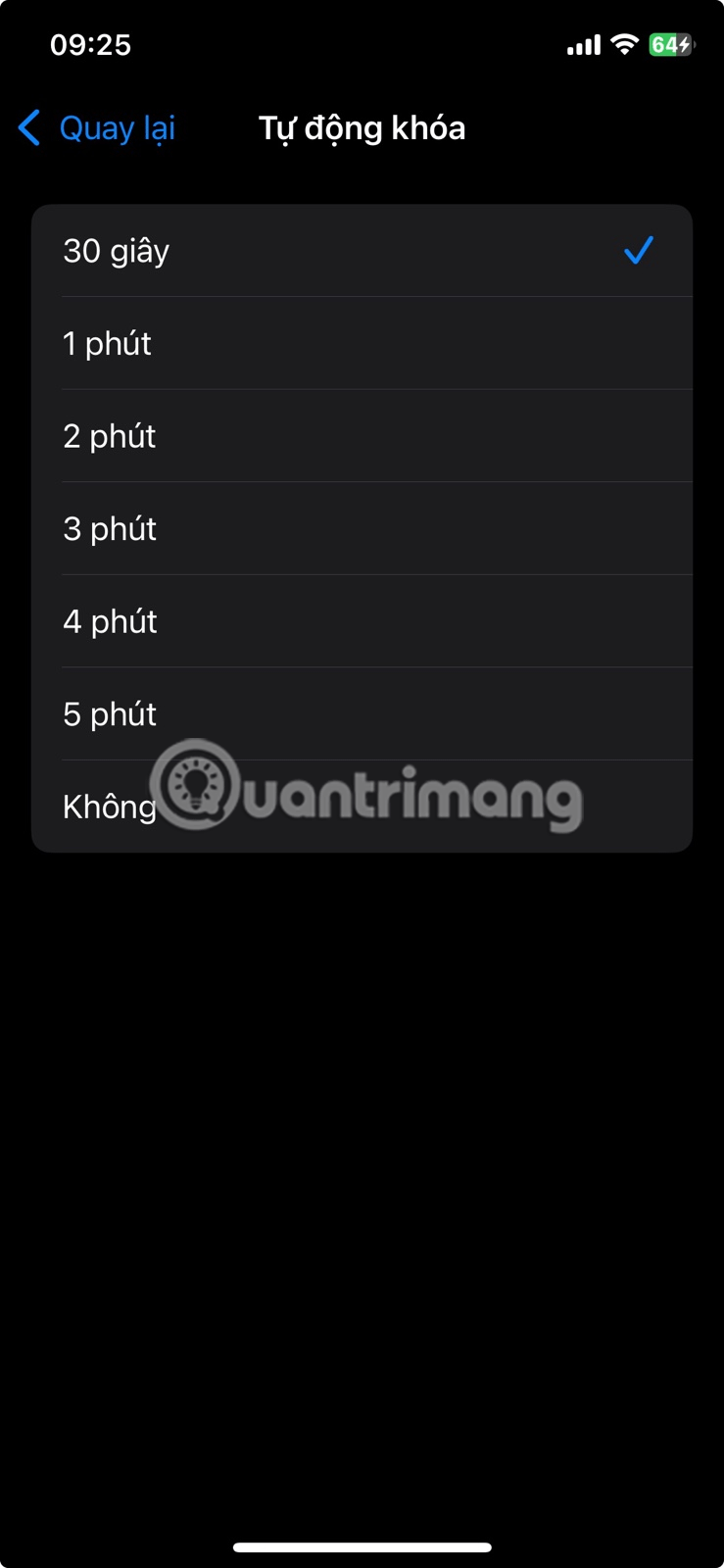
يوفر مركز التحكم على iPhone إمكانية الوصول السريع إلى الإعدادات والميزات الأساسية. لجعله أكثر فائدة، قم بتخصيصه عن طريق إضافة اختصاراتك المفضلة مثل Apple TV Remote، وShazam، وNotes. بهذه الطريقة، يمكنك الوصول إلى الميزات التي تحتاجها بمجرد تمريرة واحدة.
ومن الجيد أيضًا حذف أو نقل الاختصارات التي لا تستخدمها كثيرًا. على سبيل المثال، إذا كنت نادرًا ما تحتاج إلى اختصارات الكاميرا أو المؤقت في مركز التحكم، فاحذفها. بالنسبة للأدوات الأخرى، يوصى بنقلها إلى صفحة أخرى للحفاظ عليها منظمة وجعل التخطيط أكثر سهولة.
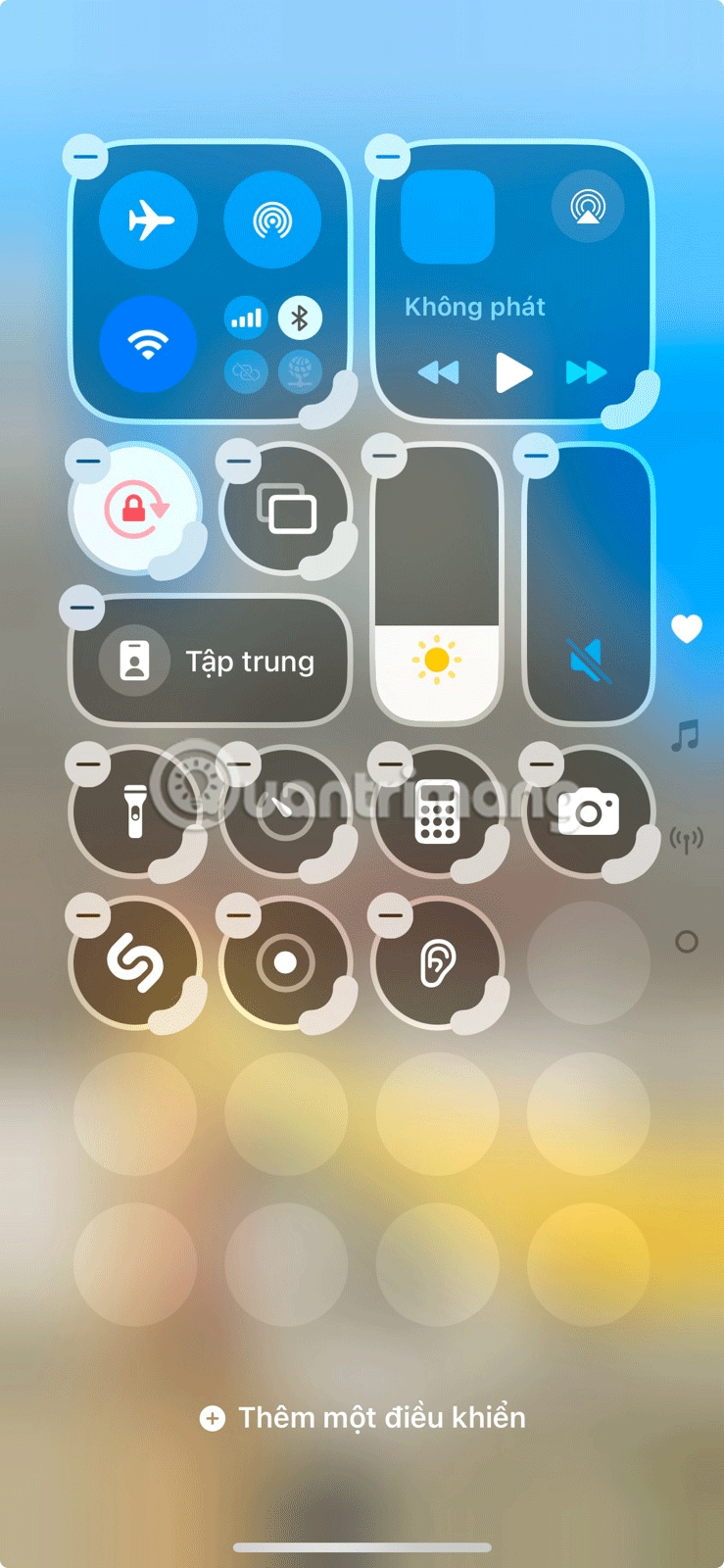

لمزيد من الأمان، قم بتعطيل الوصول إلى مركز التحكم على شاشة القفل بالانتقال إلى الإعدادات > معرف الوجه ورمز المرور > السماح بالوصول عند القفل وإيقاف تشغيل زر مركز التحكم . الآن، لا داعي للقلق بشأن قدرة شخص ما على الوصول إلى هذه الأدوات دون فتح قفل هاتفك.
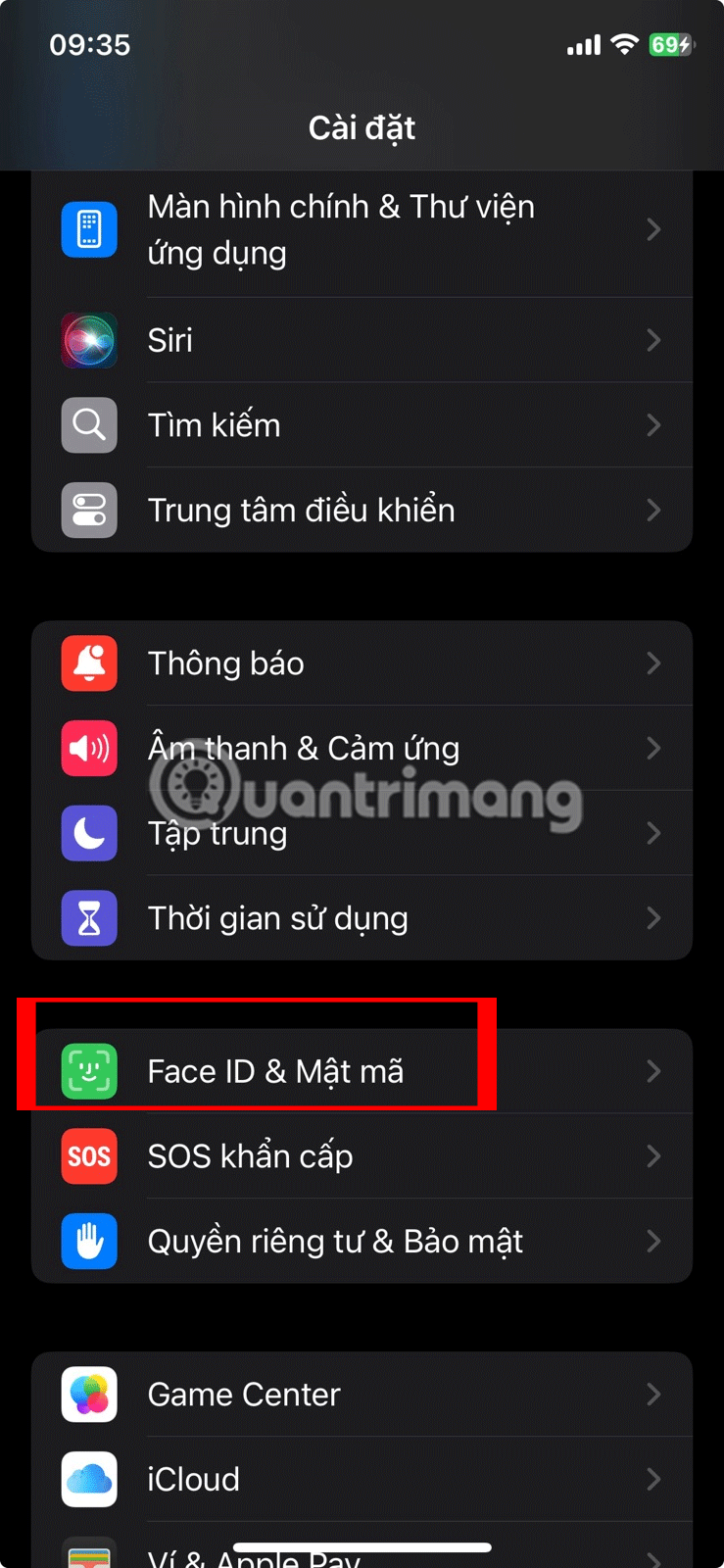
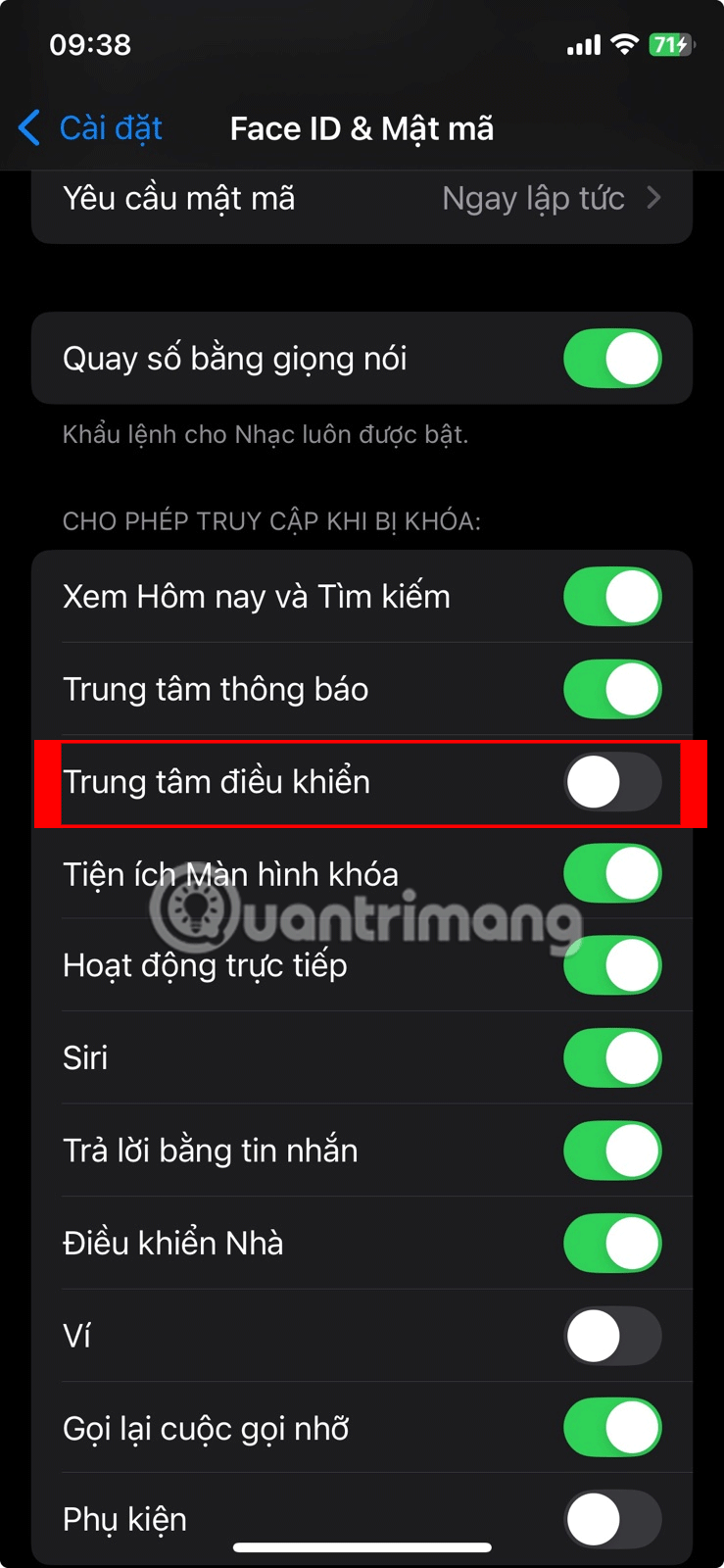
على الرغم من أن iPhone يدعم تقنية 5G، إلا أن خطط البيانات غالبًا ما تكون محدودة، لذا احرص على عدم استخدامها بالكامل أثناء التنقل. لتجنب استخدام البيانات غير الضرورية، يوصى بإيقاف تشغيل خيار تشغيل النسخ الاحتياطية عبر البيانات الخلوية في إعدادات iCloud.
انتقل إلى الإعدادات > [اسمك] > iCloud > النسخ الاحتياطي عبر iCloud وقم بإيقاف تشغيل تبديل النسخ الاحتياطي عبر الشبكة الخلوية . الآن، يقوم iPhone بعمل نسخة احتياطية لبيانات iCloud عبر Wi-Fi فقط. يساعدك هذا على توفير البيانات وتجنب المفاجآت عند دفع فاتورتك في نهاية الشهر.
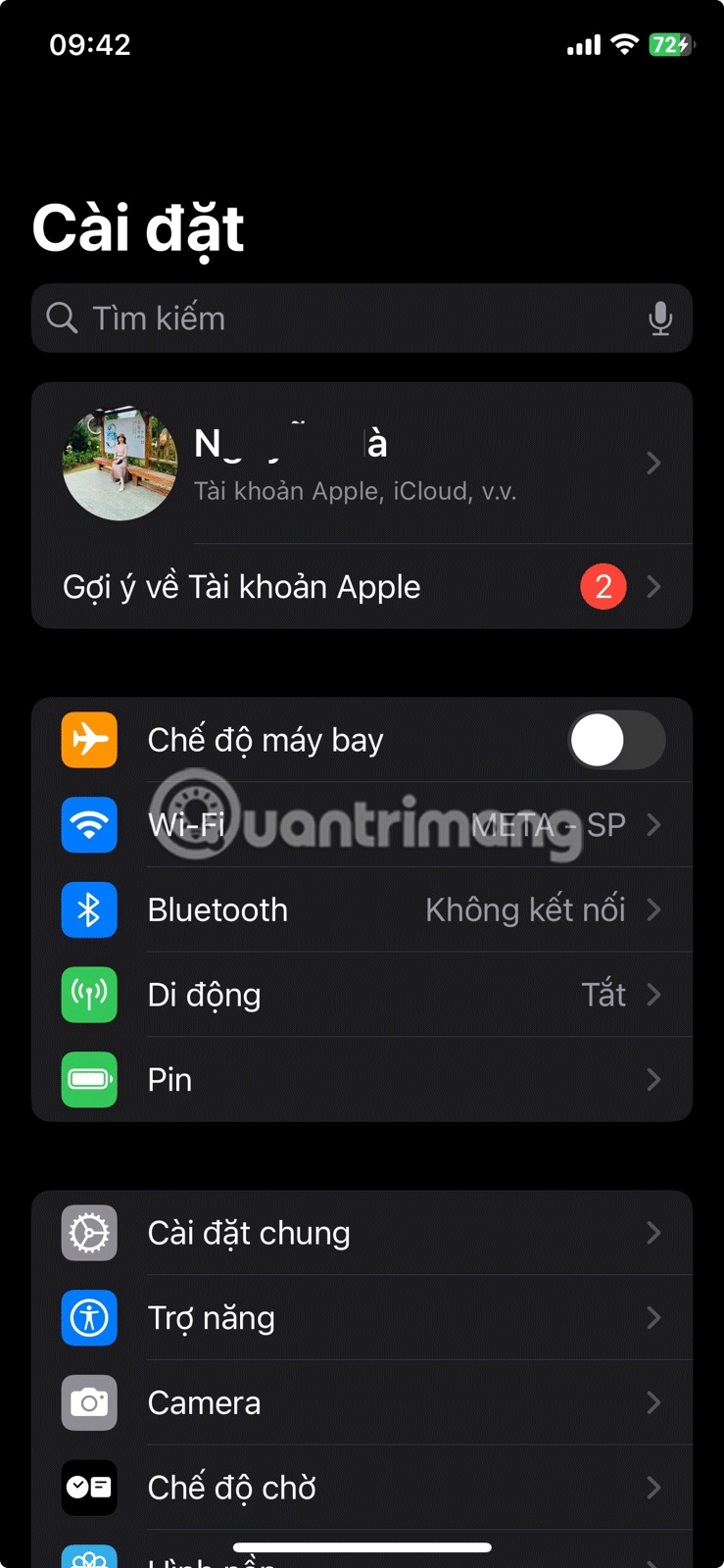
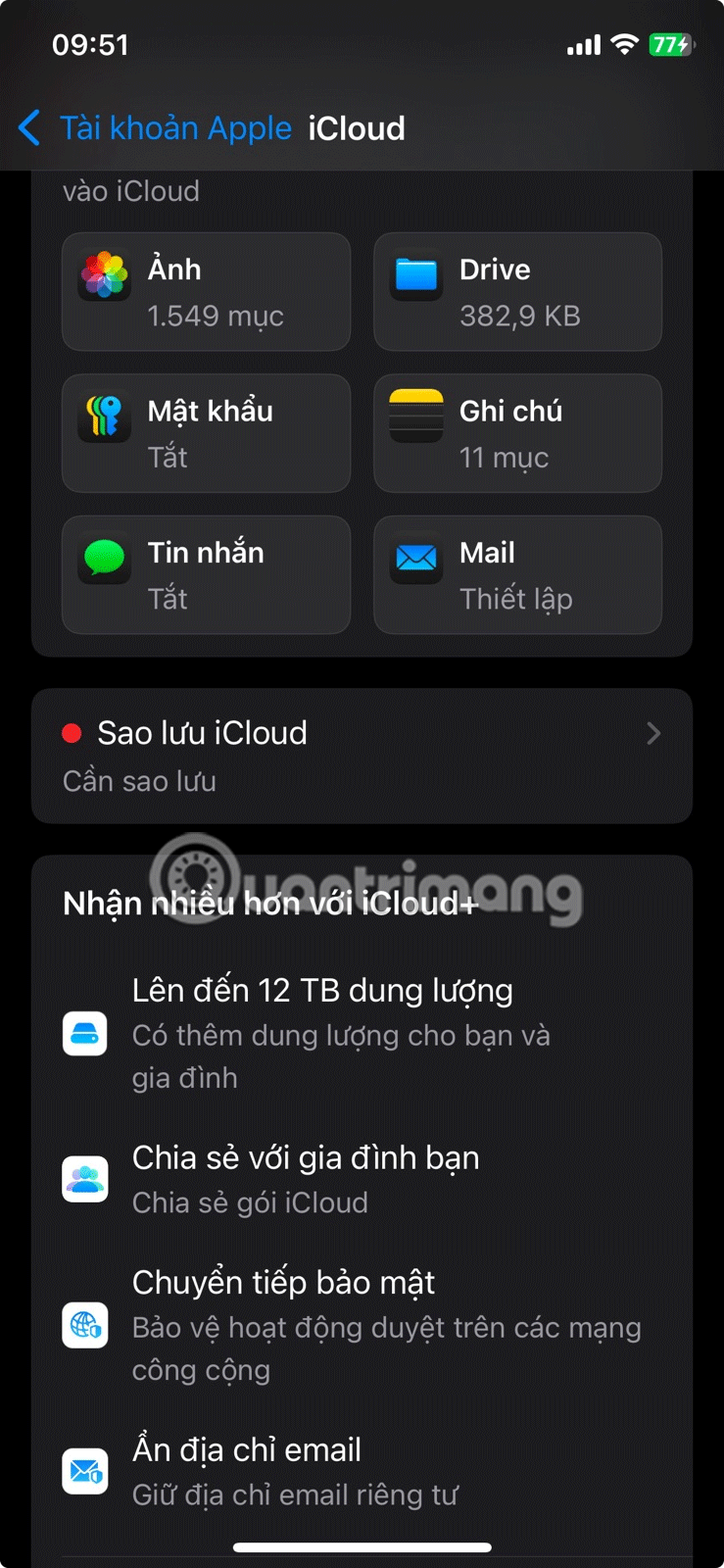
على الرغم من أن تمكين تحديث التطبيقات في الخلفية على iPhone أمر ضروري لمزامنة البيانات وتلقي الإشعارات دون تأخير، فإنه ليس من الضروري تمكين هذه الميزة لكل تطبيق. لتوفير طاقة البطارية وتقليل استخدام البيانات، قم بإيقاف تشغيل هذه الميزة للألعاب وقارئات الأخبار والتطبيقات الأخرى التي لا تستخدمها كثيرًا.
هذا بسيط جداً. كل ما عليك فعله هو الانتقال إلى الإعدادات > عام > تحديث التطبيقات في الخلفية واستخدام التبديل لإيقاف تحديث التطبيقات في الخلفية للتطبيقات التي لا تحتاج إليها.
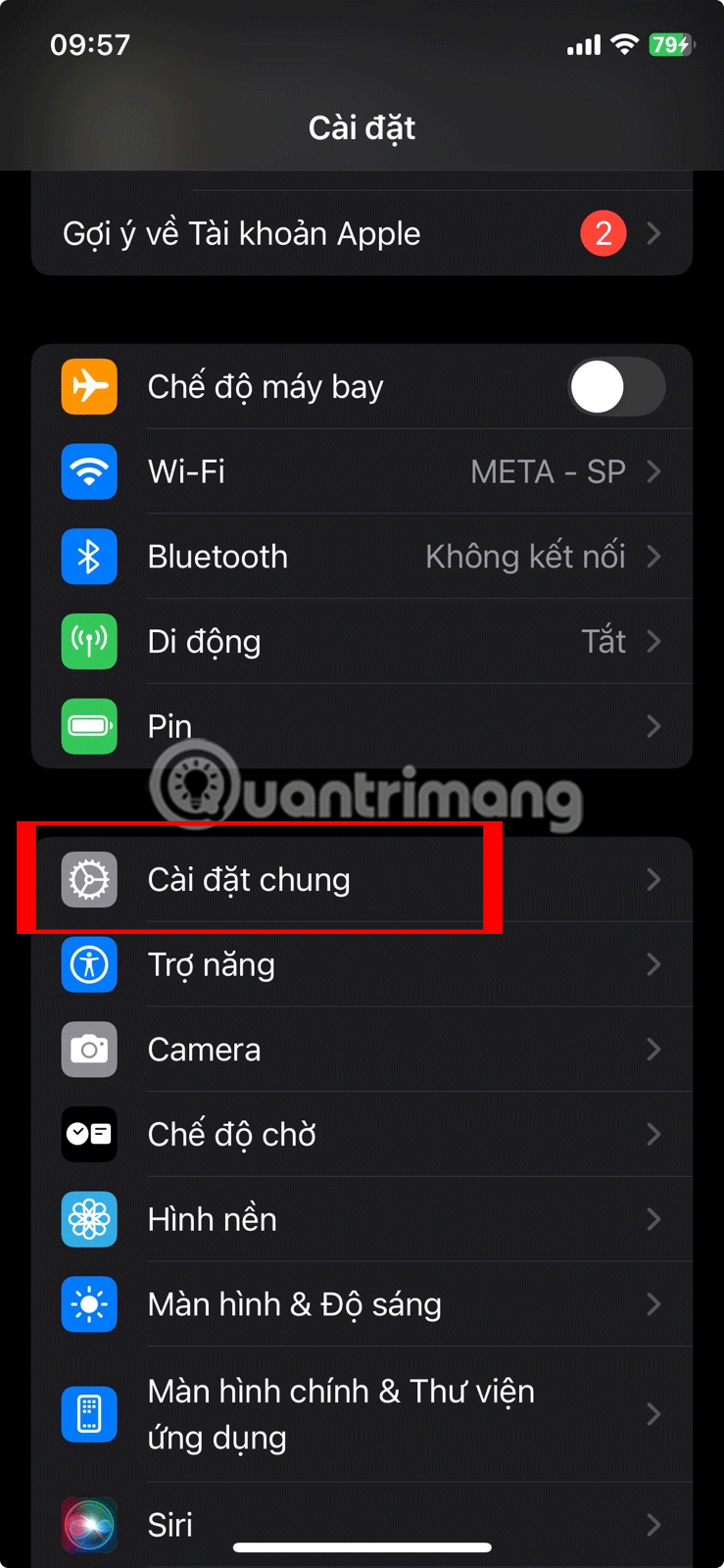
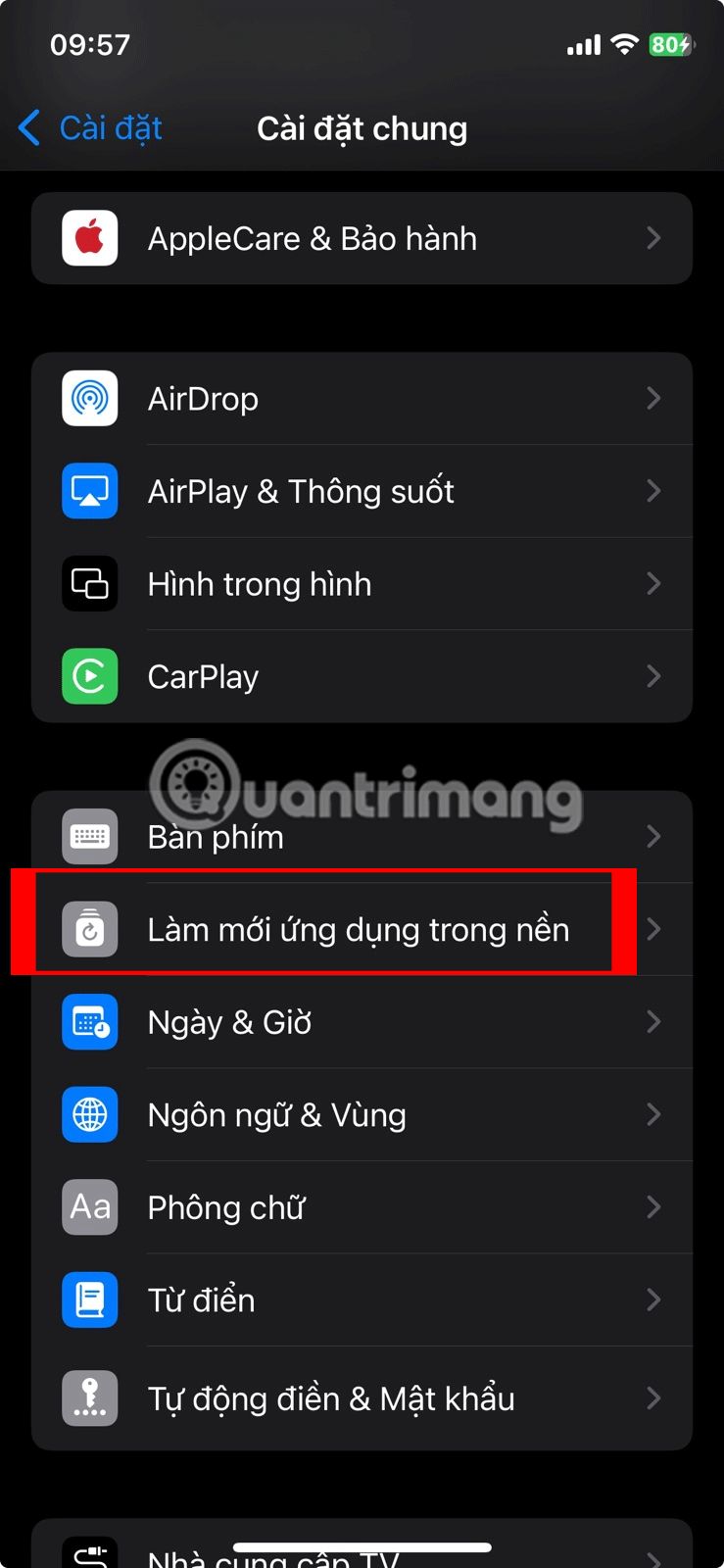
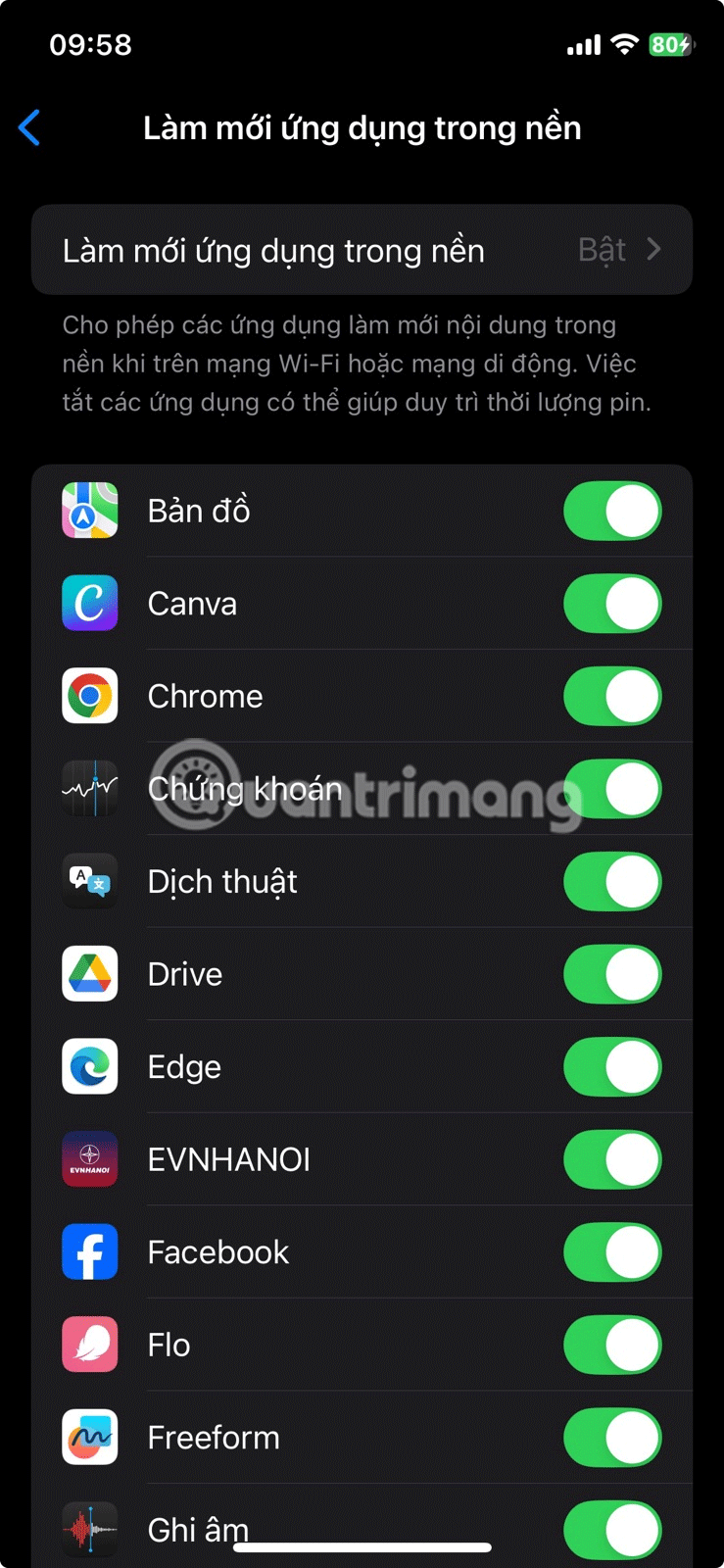
تعتبر تطبيقات Apple الافتراضية جيدة، ولكن يمكنك استخدام تطبيقات بديلة تناسب احتياجاتك بشكل أفضل. على سبيل المثال، يمكنك التبديل من Safari إلى Chrome كمتصفحك لأنه يتزامن بسلاسة مع أجهزة الكمبيوتر التي تعمل بنظام Windows 11 والأجهزة الأخرى غير التابعة لشركة Apple. يتيح لك هذا إمكانية المتابعة من حيث توقفت، بغض النظر عن الجهاز الذي تستخدمه.
التغيير الآخر الذي يمكنك إجراؤه هو تعيين Gmail كتطبيق البريد الإلكتروني الافتراضي لديك. بالإضافة إلى ذلك، يفضل العديد من الأشخاص أيضًا استخدام مدير كلمات المرور Chrome بدلاً من تطبيق كلمات المرور الخاص بـ Apple لتخزين كلمات المرور الخاصة بهم.
لحسن الحظ، يجعل نظام التشغيل iOS هذه التعديلات بسيطة. انتقل إلى الإعدادات > التطبيقات > التطبيقات الافتراضية وقم بإجراء كل هذه التغييرات في ثوانٍ.
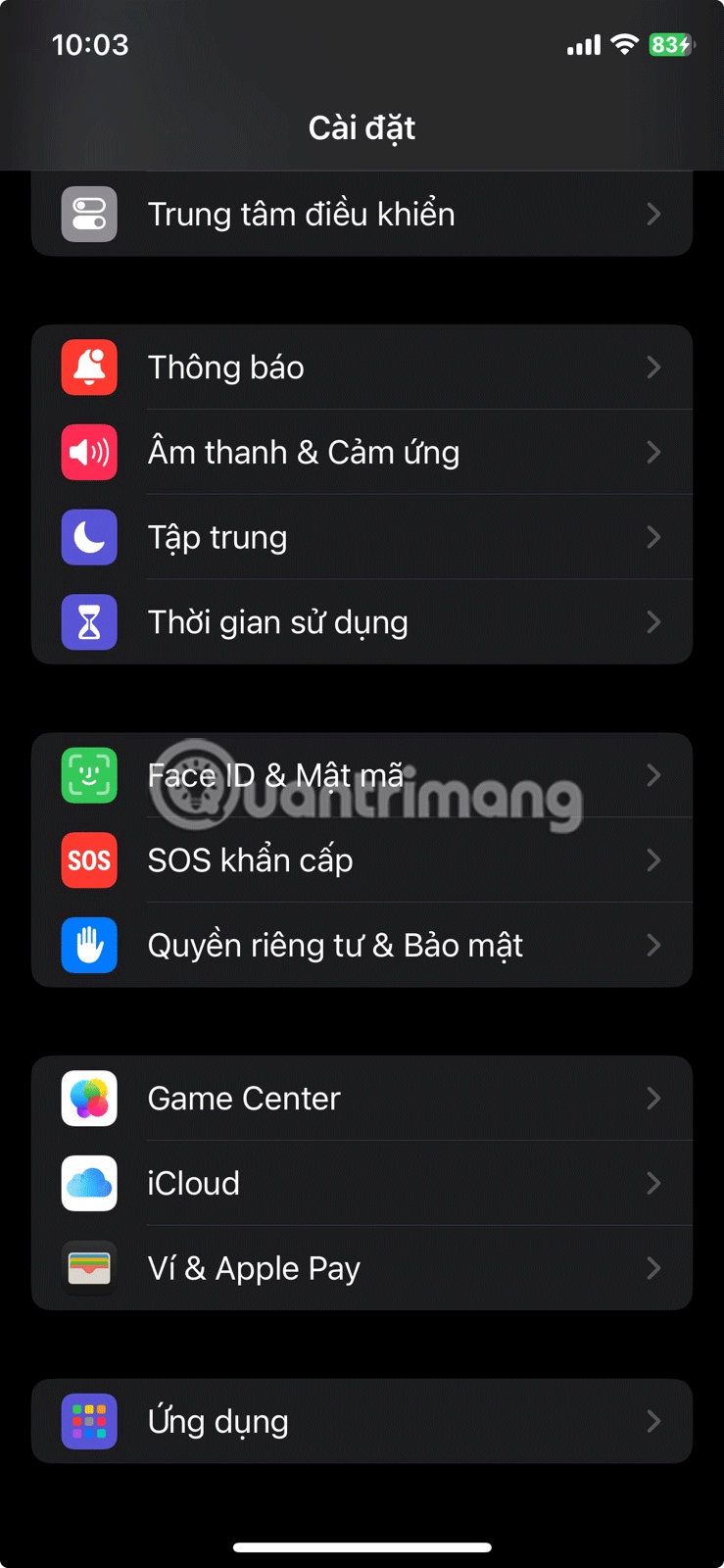
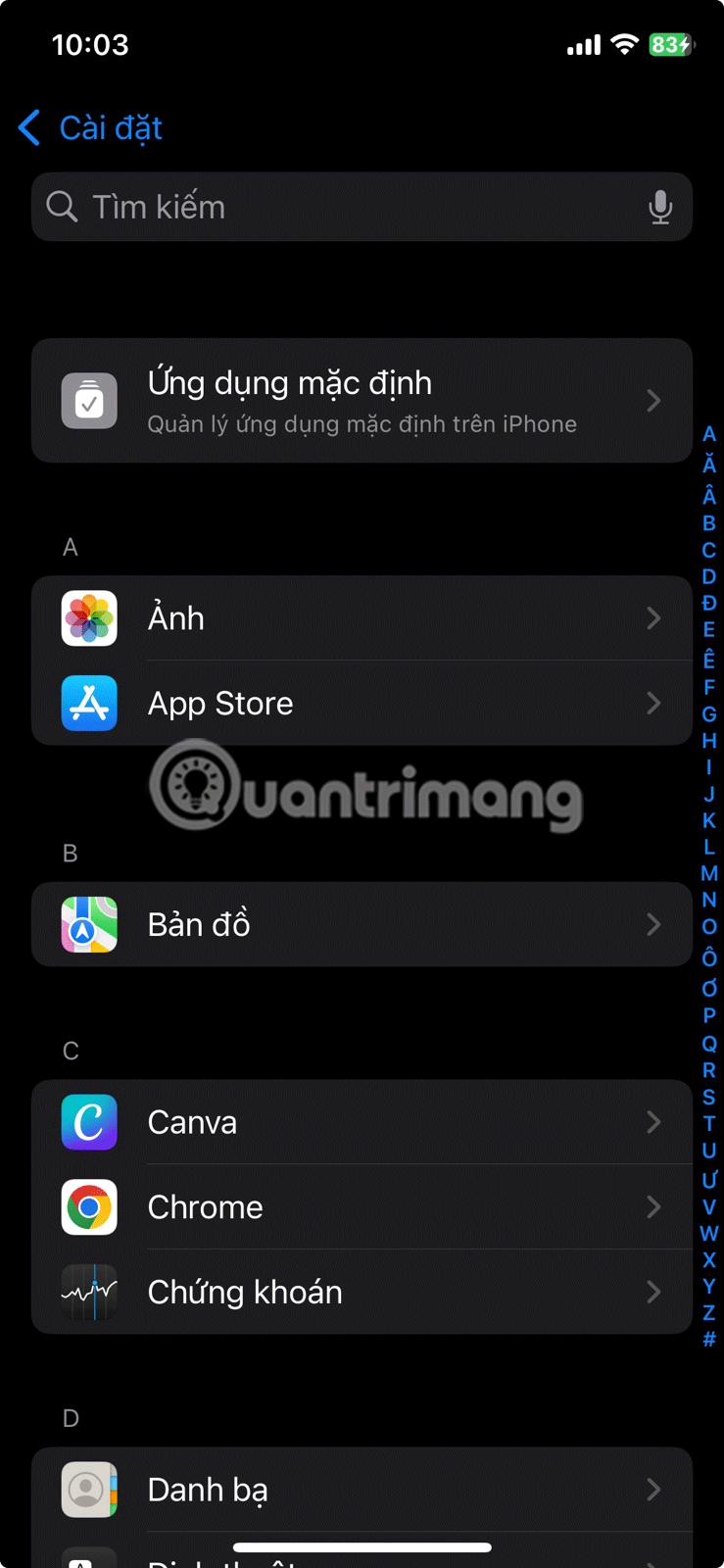
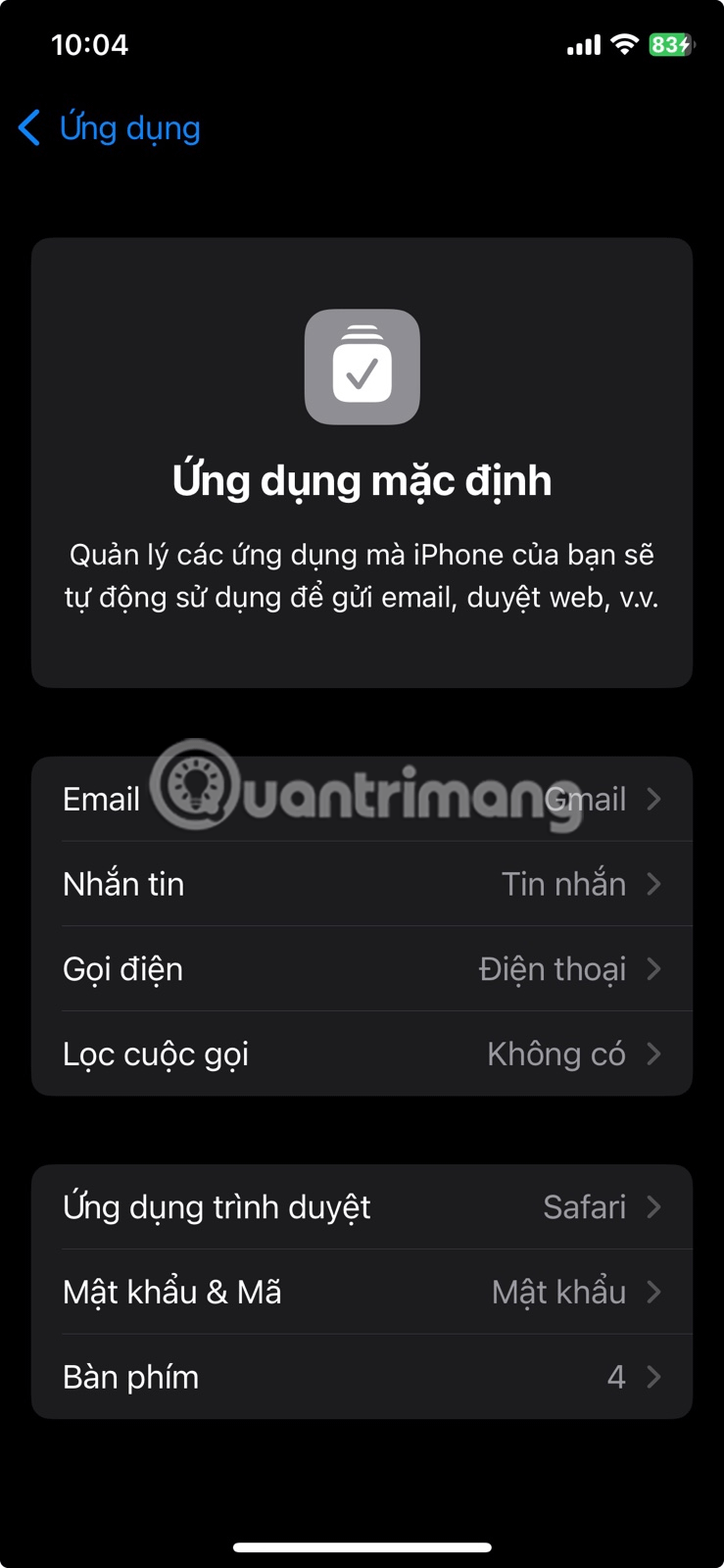
يوفر نظام التشغيل iOS بعض ميزات إمكانية الوصول المفيدة التي لا يتم تمكينها افتراضيًا، مثل Back Tap. قم بتمكين هذه الميزة على جهاز iPhone الخاص بك وقم بتعيين النقر المزدوج لقفل الشاشة والنقر الثلاثي لالتقاط لقطة شاشة. تعتبر هذه الميزة مريحة للغاية وتجعل هذه المهام الشائعة أسرع بكثير.
قم أيضًا بتشغيل AssistiveTouch. تضيف هذه الميزة أيقونة عائمة على شاشة iPhone، مما يوفر سهولة الوصول إلى بعض الوظائف التي تستخدمها بشكل متكرر. سواء كنت تقوم بتنشيط Siri بسرعة أو إعادة تشغيل جهاز iPhone الخاص بك، فإن هذه الميزة تعمل على تبسيط المهام وتوفير الوقت. بالإضافة إلى ذلك، هذه الميزة قابلة للتخصيص، بحيث يمكنك تعديلها بناءً على استخدامك.
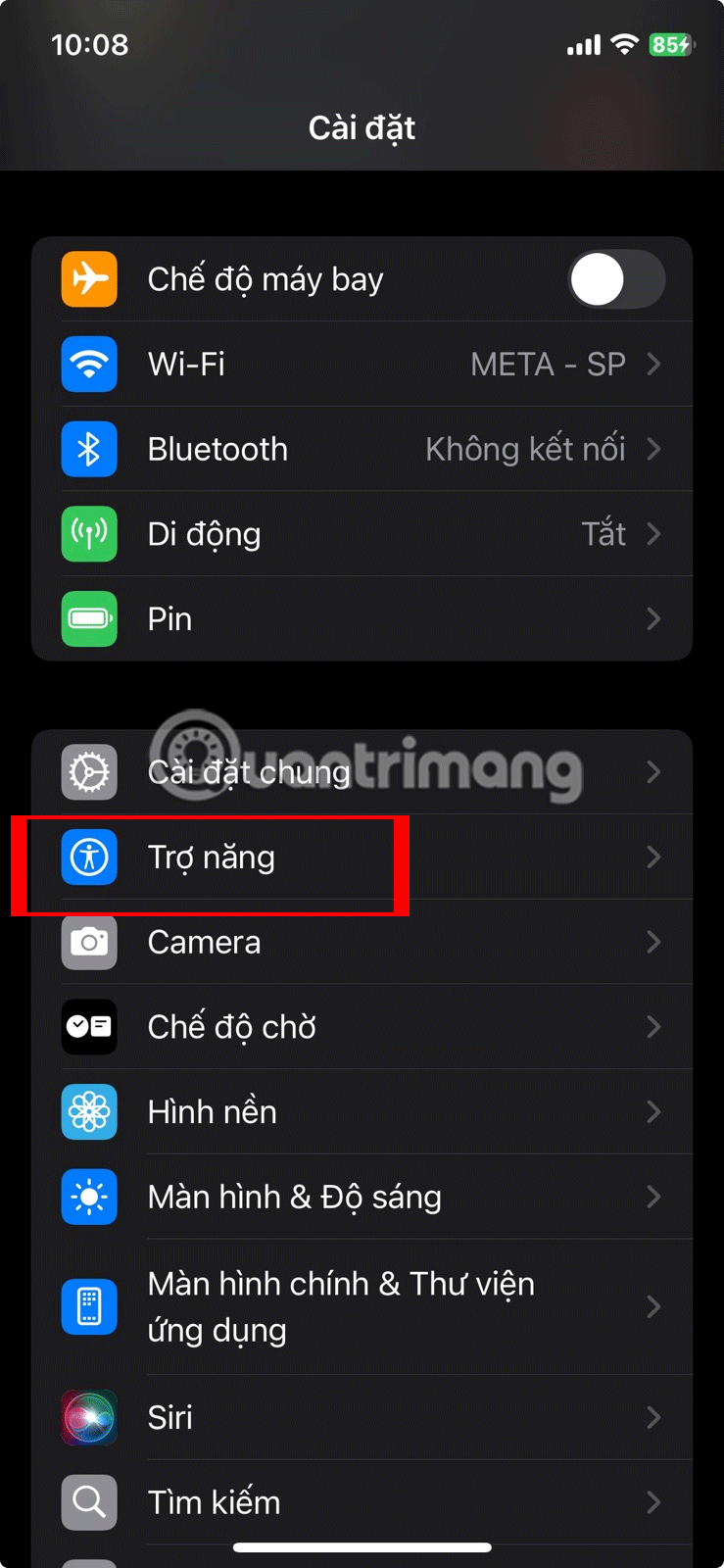
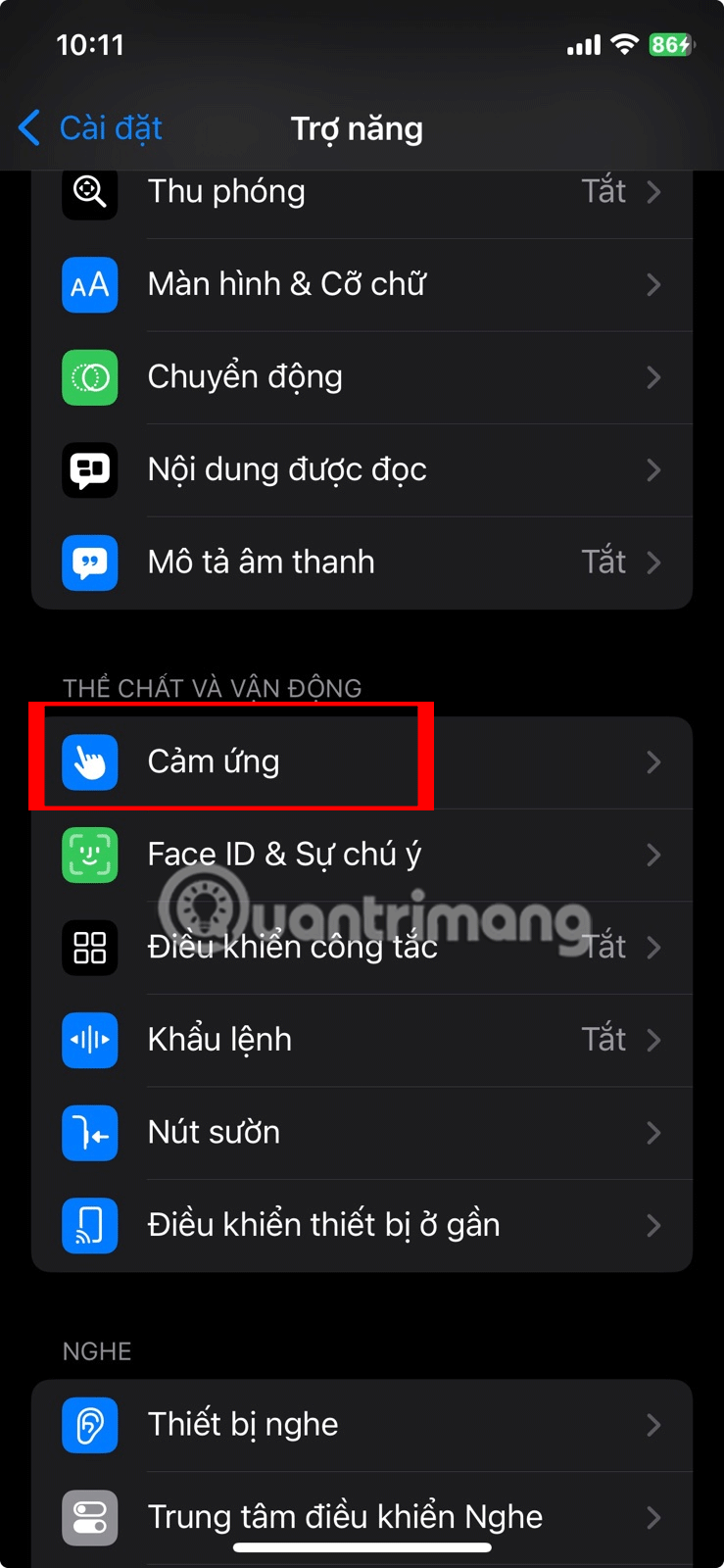
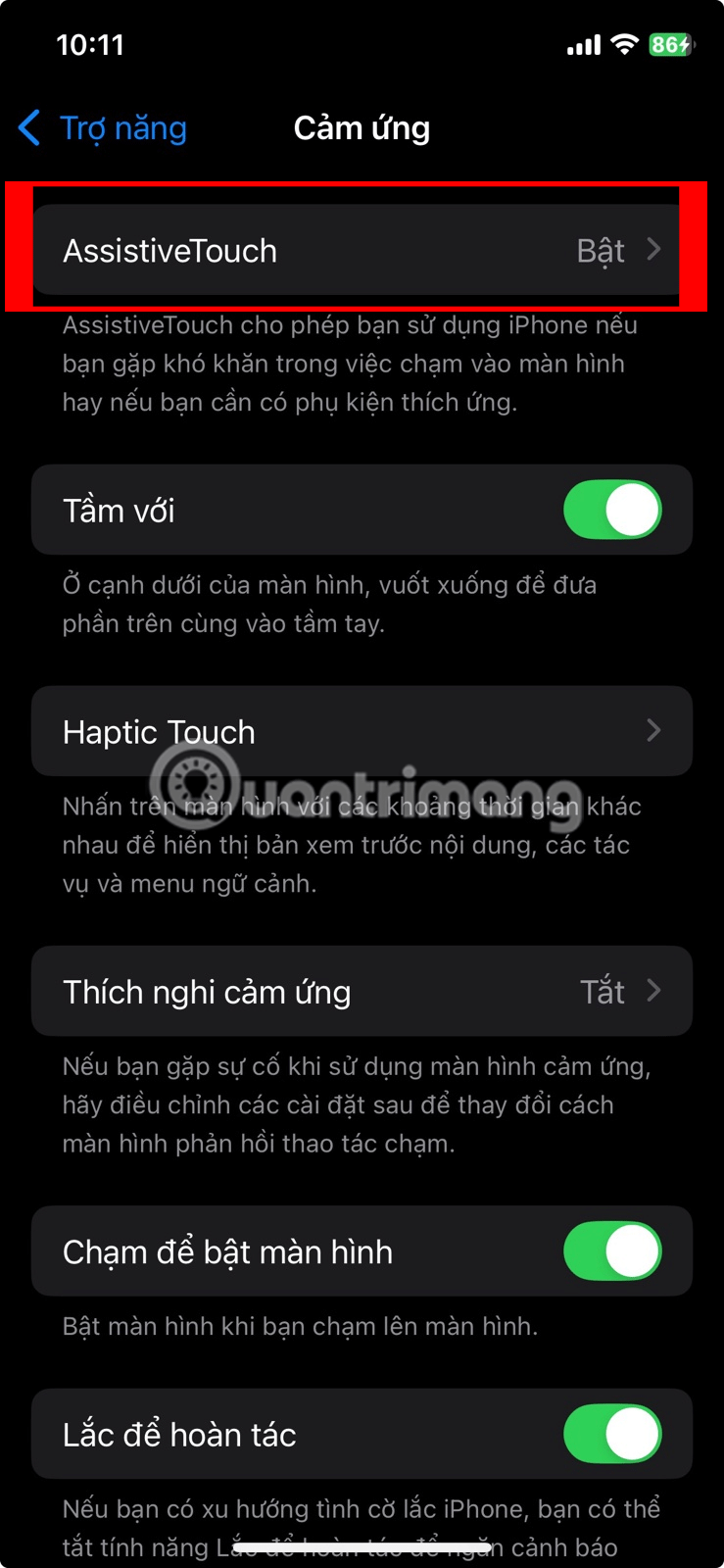
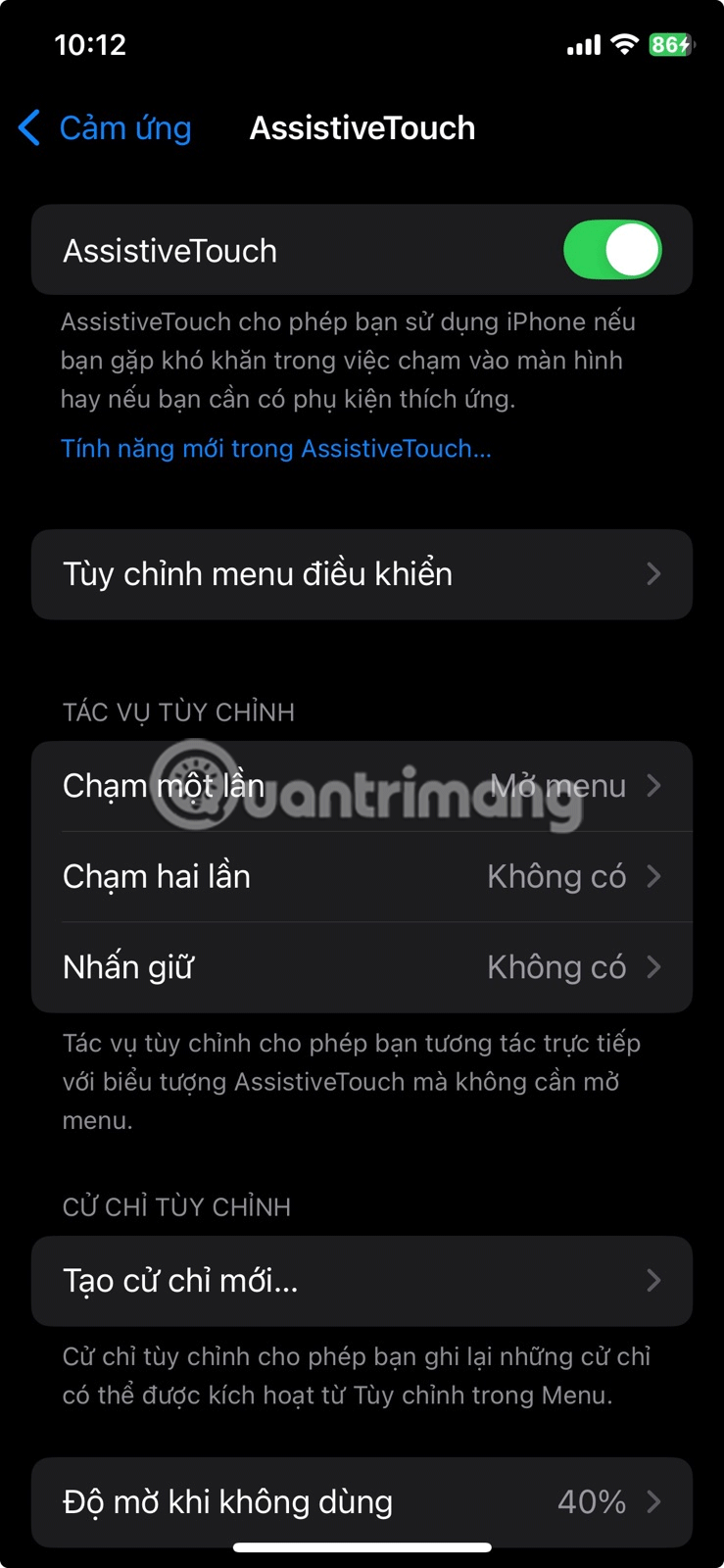
على الرغم من أن التكوين الافتراضي لشركة Apple جيد بالنسبة للعديد من الأشخاص، فإن تعديل هذه الإعدادات لتناسب احتياجاتك الخاصة بشكل أفضل يمكن أن يعزز تجربة iPhone الخاصة بك حقًا. إن إجراء هذه التغييرات منذ البداية يضمن أن يعمل جهاز iPhone الخاص بك بالضبط بالطريقة التي تريدها، منذ البداية. بالطبع، تختلف تفضيلات كل شخص، لذا لا تتردد في استكشاف هذه الخيارات وتعديل ما يناسبك بشكل أفضل.
يمكنك أيضًا الرجوع إلى بعض المقالات حول نصائح وحيل iPhone أدناه:
ليس بالضرورة أن يبدو هاتف سامسونج جالاكسي الفاخر مطابقًا تمامًا لأي هاتف آخر في السوق. مع بعض التعديلات البسيطة، يمكنك جعله أكثر خصوصية وأناقة وتميزًا.
بعد أن سئموا من نظام التشغيل iOS، تحولوا أخيرًا إلى هواتف Samsung، وليس لديهم أي ندم على هذا القرار.
تتيح لك واجهة ويب حساب Apple في متصفحك عرض معلوماتك الشخصية، وتغيير الإعدادات، وإدارة الاشتراكات، والمزيد. ولكن في بعض الأحيان، قد لا تتمكن من تسجيل الدخول لأسباب متعددة.
سيساعدك تغيير DNS على iPhone أو تغيير DNS على Android في الحفاظ على اتصال مستقر وزيادة سرعة اتصال الشبكة والوصول إلى المواقع المحظورة.
عندما تصبح ميزة "العثور على موقعي" غير دقيقة أو غير موثوقة، قم بتطبيق بعض التعديلات لجعلها أكثر دقة عندما تكون هناك حاجة إليها بشدة.
لم يتوقع الكثير من الناس أبدًا أن تصبح الكاميرا الأضعف في هواتفهم سلاحًا سريًا للتصوير الإبداعي.
الاتصال قريب المدى هو تقنية لاسلكية تسمح للأجهزة بتبادل البيانات عندما تكون قريبة من بعضها البعض، عادة في غضون بضعة سنتيمترات.
قدمت Apple ميزة "الطاقة التكيفية"، التي تعمل جنبًا إلى جنب مع وضع الطاقة المنخفضة. كلاهما يُطيل عمر بطارية iPhone، لكنهما يعملان بطرق مختلفة تمامًا.
مع تطبيقات النقر التلقائي، لن تحتاج إلى القيام بالكثير عند لعب الألعاب أو استخدام التطبيقات أو المهام المتاحة على الجهاز.
اعتمادًا على احتياجاتك، من المرجح أن تحصل على مجموعة من الميزات الحصرية الخاصة بـ Pixel تعمل على جهاز Android الحالي لديك.
لا يتضمن الإصلاح بالضرورة حذف صورك أو تطبيقاتك المفضلة؛ حيث يتضمن One UI بعض الخيارات التي تسهل استعادة المساحة.
يتعامل معظمنا مع منفذ شحن هواتفنا الذكية كما لو أن وظيفته الوحيدة هي الحفاظ على شحن البطارية. لكن هذا المنفذ الصغير أقوى بكثير مما يُفترض به.
إذا كنت قد سئمت من النصائح العامة التي لا تنجح أبدًا، فإليك بعض النصائح التي غيّرت بهدوء طريقة التقاط الصور.
إذا كنت تبحث عن هاتف ذكي جديد، فأول ما ستقع عليه عيناك بطبيعة الحال هو ورقة المواصفات. فهي مليئة بمعلومات عن الأداء، وعمر البطارية، وجودة الشاشة.
عند تثبيت تطبيق على جهاز iPhone من مصدر آخر، ستحتاج إلى تأكيد موثوقية التطبيق يدويًا. بعد ذلك، سيتم تثبيت التطبيق على جهاز iPhone الخاص بك للاستخدام.












